Stai cercando un modo per impedire ai tuoi figli o familiari di guardare YouTube su Firestick a causa dei suoi contenuti inappropriati? Quindi, puoi trovare una soluzione in questo articolo. Esistono due modi per bloccare YouTube su Firestick. Uno dei modi più semplici e sicuri per impedire ai tuoi figli di accedere a YouTube è attivarlo Controllo dei genitori. Questo blocco genitori può essere impostato su Firestick utilizzando un passcode per bloccare l’accesso all’app. L’altro modo è nascondere YouTube o qualsiasi altra app a cui non vuoi che i tuoi figli accedano.
In questo articolo condividerò ciò che ho imparato e la mia esperienza con il blocco di YouTube su Firestick. Questi passaggi sono gli stessi per tutte le versioni Firestick.
Come bloccare YouTube su Firestick
1. Apri il Firestick sulla tua TV.
2. Seleziona Impostazioni nella home page.
3. Nel menu delle impostazioni, spostare la selezione verso destra e selezionare Preferenze.
4. In questo, seleziona il Controllo dei genitori menu e abilitare il blocco del controllo parentale.
5. Quindi, il SPILLO si aprirà la pagina di creazione. Sarà necessario impostare un PIN di 5 cifre per abilitare il Controllo genitori.
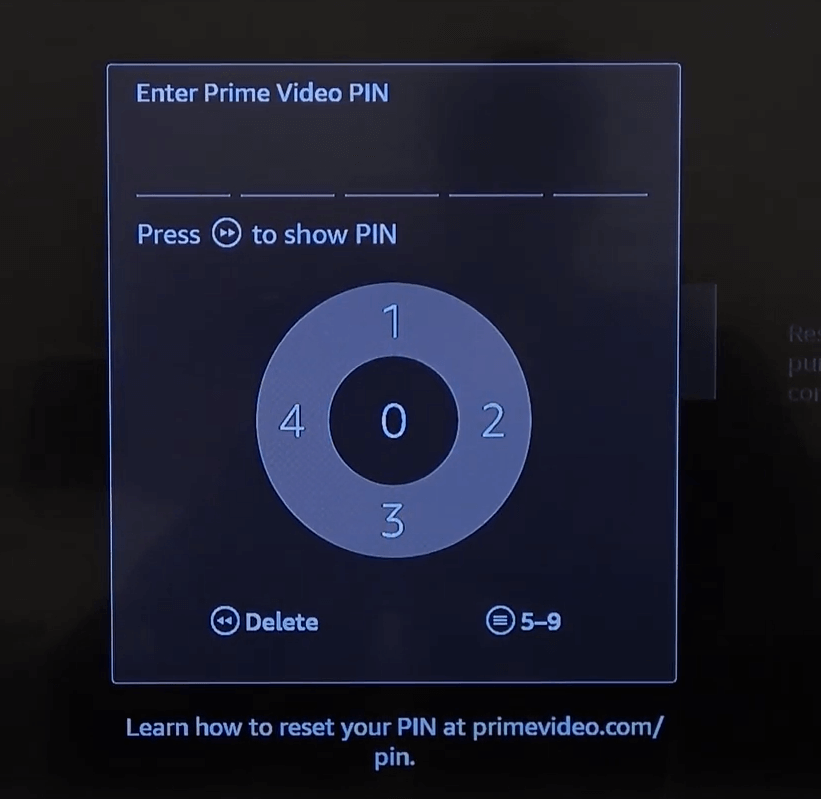
6. Reinserire il SPILLO per confermarlo.
7. Successivamente, sullo schermo verrà visualizzato un messaggio che informa che il controllo parentale è abilitato.
8. Ora torna indietro e seleziona Viene avviata l’app PIN-Protect e attivalo per l’app YouTube.
9. D’ora in poi, il tuo Firestick avvierà l’app solo dopo aver inserito il PIN.
Se non desideri più YouTube, puoi eliminare o disinstallare l’app su Firestick.
Come nascondere YouTube su Firestick
Puoi anche nascondere facilmente l’app YouTube su Firestick seguendo i passaggi seguenti.
1. Accendi il dispositivo e collegalo a una connessione WiFi stabile.
2. Nella home page del Firestick, trova il file Youtube app e mantieni la selezione su di essa.
3. Quindi, premere Menù pulsante sul Firestick a distanza.
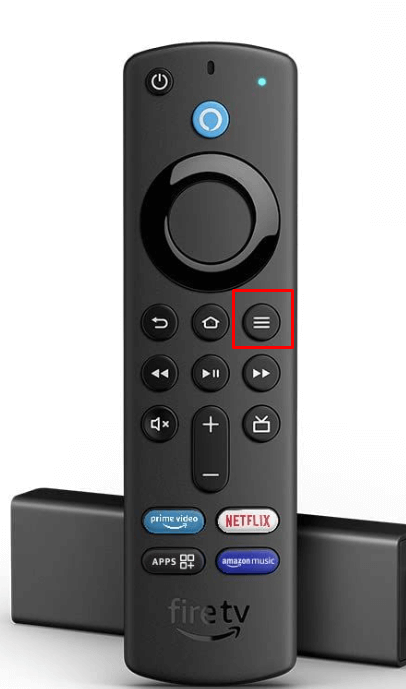
4. Sul lato destro dello schermo verrà visualizzato un elenco di opzioni.
5. In quello, seleziona Nascondi dalle tue app.
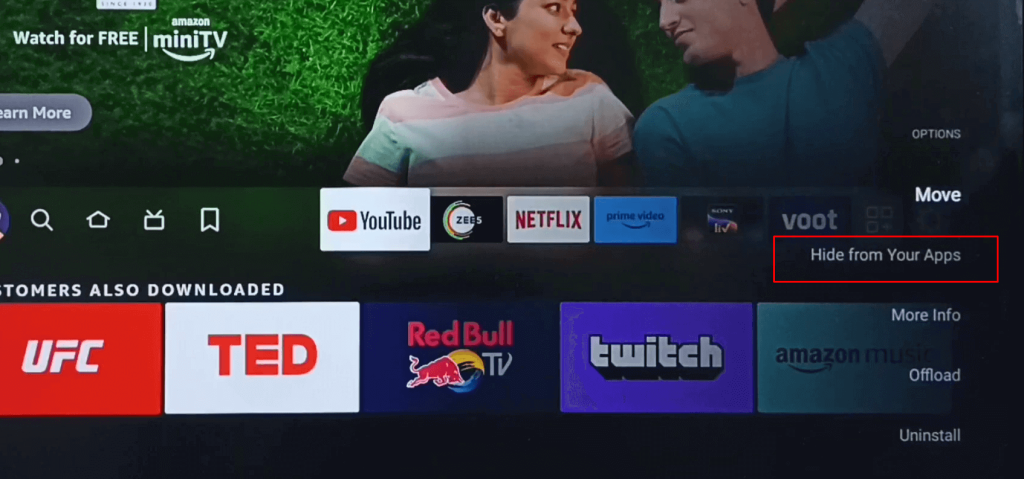
6. Ora l’app YouTube sarà nascosta dal resto delle app.
7. Puoi mostrare nuovamente l’app YouTube accedendo all’app integrata App Store di Amazon.
FAQ
1. Possiamo bloccare gli annunci su Firestick?
Sì, puoi bloccare gli annunci su Firestick. Per questo è necessario disattivare il Annunci basati su Internet dal menu delle impostazioni sulla privacy sul Firestick.

